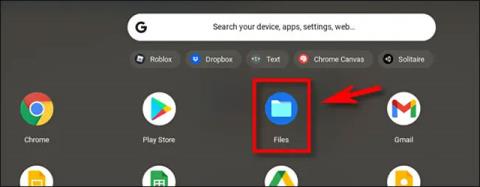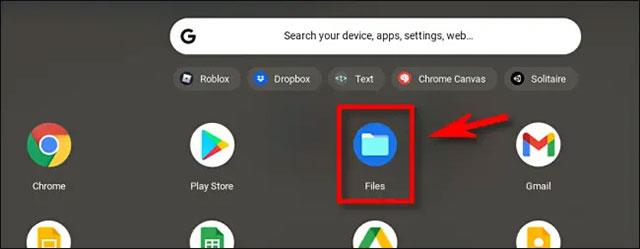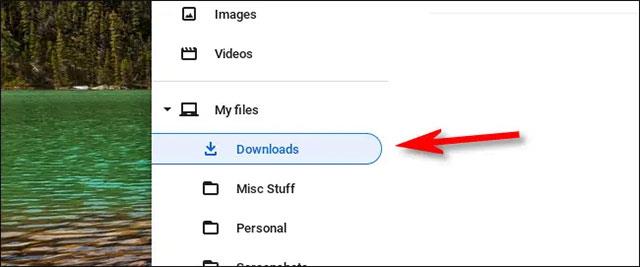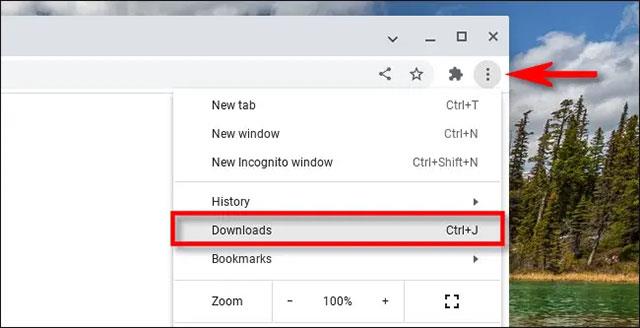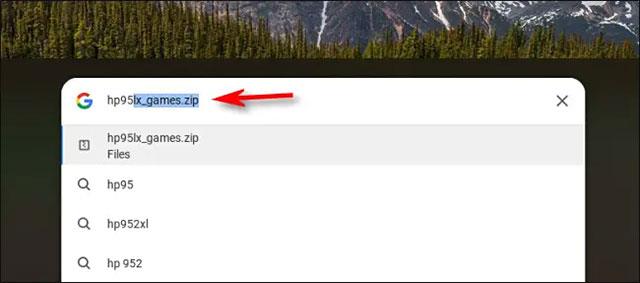Někdy se může stát, že v některých situacích nebudete moci určit umístění úložiště souboru, který jste stáhli prostřednictvím prohlížeče Chrome na Chromebooku. Tento článek vám ukáže, jak v Chromebooku najít stažené soubory.
Zkontrolujte adresář pro stahování systému
ChromeOS ve výchozím nastavení obsahuje speciální složku s názvem „ Stažené soubory “ v oblasti úložiště „ Moje soubory “ na vašem zařízení. Chcete-li zobrazit obsah této složky, nejprve otevřete aplikaci Soubory. Udělejte to kliknutím na tlačítko Spouštěče aplikací (kruh) v levém dolním rohu obrazovky. Po rozbalení nabídky klikněte na ikonu složky „ Soubory “.
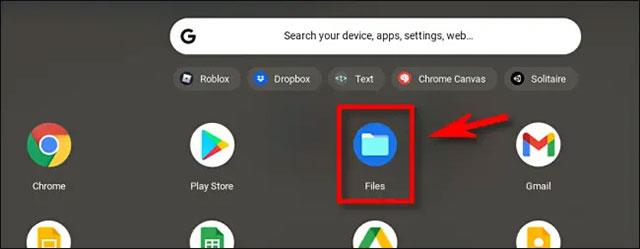
Po otevření aplikace Soubory se podívejte na postranní panel nabídek na levé straně okna. V případě potřeby rozbalte sekci „ Moje soubory “ kliknutím na malé tlačítko se šipkou vedle ní. Níže uvidíte kategorii „ Ke stažení “, klikněte na ni.
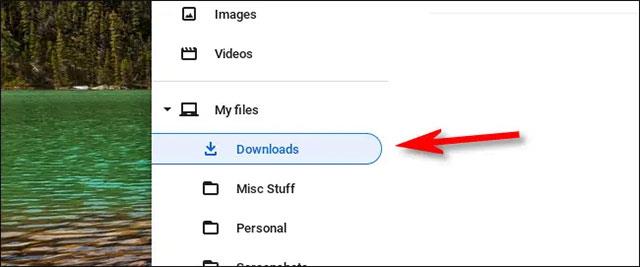
Nyní uvidíte obsah složky Stažené soubory , která obsahuje soubory stažené do zařízení. Pravděpodobnost, že soubor, který hledáte, bude zde, je vysoká. Pokud ne, zkuste použít jinou metodu níže.
Zkontrolujte historii stahování Chrome
Pokud ve složce Stažené soubory nemůžete najít hledaný soubor, můžete zkusit zkontrolovat historii stahování v prohlížeči Chrome. Chcete-li to provést, nejprve otevřete Chrome a klikněte na nabídku se třemi tečkami v pravém horním rohu okna. V zobrazené nabídce klikněte na „ Stahování “ (nebo stiskněte Ctrl + J na klávesnici).
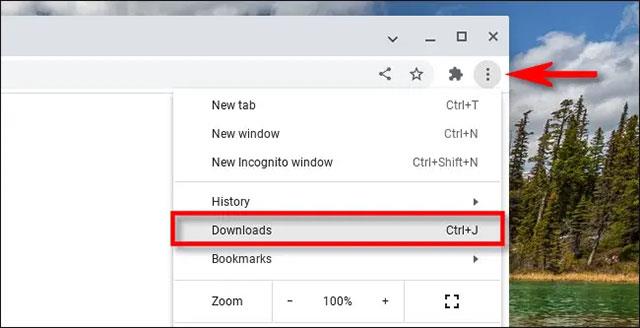
Otevře se karta „ Stahování “. Pokud váš seznam posledních stažených souborů nebyl vymazán, uvidíte soubor, který hledáte. Chcete-li zobrazit umístění souboru v aplikaci Soubory, klikněte níže na odkaz „ Zobrazit ve složce “.
Aplikace Soubory se poté otevře přímo v umístění staženého souboru, který hledáte.
Použijte vyhledávací lištu
Pokud jste vyzkoušeli obě výše uvedené metody a stále nemůžete najít hledaný soubor, otevřete Spouštěč aplikací kliknutím na kruhové tlačítko v levém dolním rohu obrazovky. V místní nabídce zadejte název (nebo část názvu) hledaného souboru.
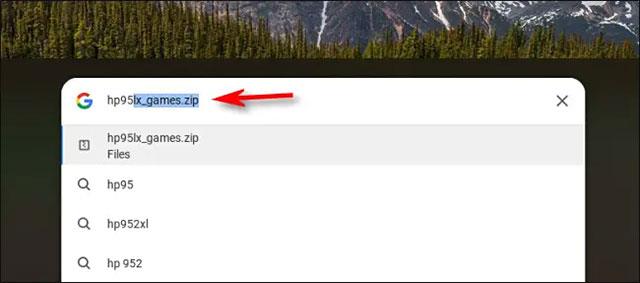
Pokud v níže uvedených výsledcích vidíte soubor, otevřete jej kliknutím na jeho název. Přejeme vám, abyste se systémem ChromeOS měli vždy dobré zkušenosti